Dus je hebt zojuist nieuwe WordPress op je domeinnaam geïnstalleerd en je vraagt je af wat je nu moet doen? Of weet je al wat je moet doen maar weet je niet waar je moet beginnen?

Wat de reden ook mag zijn, maak je geen zorgen. Veel mensen krijgen dezelfde vraag nadat ze voor het eerst WordPress op hun domeinnaam hebben geïnstalleerd. Zelfs ik zat toen in hetzelfde dilemma Ik begon mijn blog en installeerde WordPress.
En het is gewoon uitstekend. En je bent hier, wat betekent dat je wilt leren wat je moet doen na het installeren van WordPress, toch?
Dus na het installeren van Fresh WordPress op uw domeinnaam, moeten er veel dingen worden gedaan.
Dus laten we eens kijken wat ze zijn.
Dus wat te doen na het installeren van WordPress?
Na het installeren van een nieuwe WordPress op uw domeinnaam, moeten enkele basisinstellingen voor WordPress worden gedaan.
Dus hier zijn enkele basisinstellingen voor WordPress die u moet doen nadat u WordPress op uw website hebt geïnstalleerd.
Stel uw WordPress Permalink-structuur in.
Wanneer je een verse WordPress op je website installeert, staat de permalink standaard op vlakte.
Die er ongeveer zo uitziet:
https://yourwebsite.com/?p=123
Dus zoals je kunt zien, ziet de Permalink er niet schoon uit; in plaats daarvan bevat het enkele cijfers en tekens in de URL, wat ons niet veel zegt over de inhoud.
En door ernaar te kijken, kunnen we de inhoud niet bepalen.
We moeten het er dus eenvoudig en begrijpelijk uit laten zien.
Dus ga naar instellingen > Permalinks in je WordPress-dashboard.
Verander daarna de Permalink van gewoon naar postnaam.
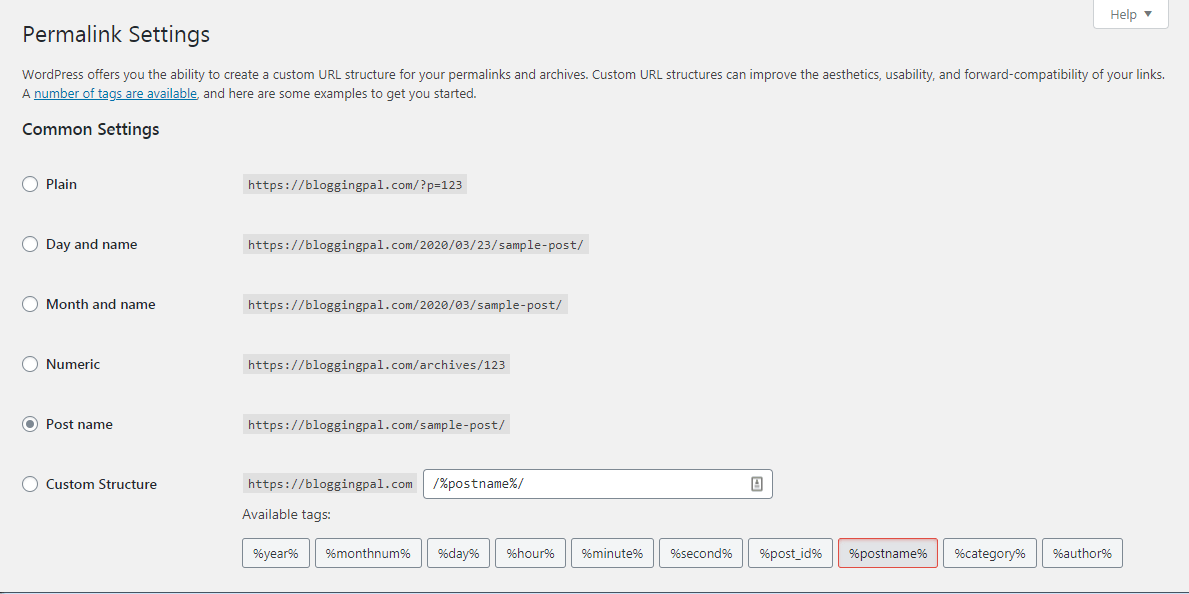
Permalink is een andere naam voor de URL van uw website.
Daarna ziet uw website-URL er ongeveer zo uit:
https://yourwebsite.com/sample-post/
Deze URL-versie ziet er dus beter, begrijpelijker en aantrekkelijker uit dan de gewone versie.
Verander het dus meteen na het installeren van WordPress.
Ping-services bijwerken
Ping-services helpen het bericht van een website of een pagina direct na publicatie te indexeren.
Het stelt alle zoekmachines op de hoogte wanneer u nieuwe inhoud publiceert.
Dus om ping-services bij te werken, volgt u de onderstaande stappen zorgvuldig.
Hoofd naar instellingen > schrijven, scroll naar beneden en zoek Update-services.

Het bijwerken van ping-services is voltooid wanneer u alle koppelingen op uw tabblad Updateservices kopieert en plakt.
Wijzig uw WordPress-titel, slogan, HTTPS, werk uw wachtwoord bij

Nadat u Fresh WordPress op uw website hebt geïnstalleerd, voegt WordPress automatisch de standaardtitel en slogan voor uw website toe.
Standaardtitel: Uw websitenaam
Standaard slogan: Gewoon weer een WordPress website
Dit ziet er dus niet goed uit en klinkt niet goed.
Verander het in iets dat je leuk vindt.
Ga naar om deze instellingen te wijzigen instellingen > algemeen.
En verander de onderstaande dingen als je wilt.
- Uw titel, slogan
- Uw WordPress-adres, siteadres, als uw website een SSL-certificaat heeft, verander dit dan in HTTPS:// aan het begin van beide URL's
- E-mailadres van de beheerder
- Datumformaat, tijdformaat
Update uw WordPress-gebruikersprofiel

Gebruikersprofielen zijn essentieel op de WordPress-website.
U kunt het gedeelte over de auteur en uw sociale profiel-URL's invullen en uw wachtwoorden daar bijwerken.
Hier zijn enkele coole dingen die je kunt doen in het gedeelte met gebruikersprofielen.
- Kleurenschema veranderen
- Wijzig uw gebruikersnaam en geef uw naam weer als u dat wilt
- Voeg uw website-URL toe
- Voeg uw e-mailadres toe
- Voeg uw Facebook-profiel-URL toe
- Voeg uw biografische informatie toe
- U kunt hier ook uw wachtwoord wijzigen.
- je kunt ook je gravatar-afbeelding bijwerken
Installeer een premium WordPress-thema
Het thema is, naast de inhoud, het hart en de ziel van uw WordPress-website.
Een goed thema heeft een positieve impact op je WordPress website. Aan de andere kant kan een onheilspellend thema je hele WordPress-website vernietigen.
Er zijn tegenwoordig veel thema's in de WordPress-repository, maar slechts een paar gerenommeerde en populaire thema's zijn goed en presteren zoals van hen wordt verwacht.
Er zijn zowel GRATIS als BETAALDE thema's die goed zijn. Maar ik raad je aan om met een Premium-thema (Paid Theme) te gaan om de beste ervaring te krijgen.
Door een informeel of gewoon thema te installeren, ziet je WordPress-website er niet cool of uniek uit.
Het zal net als elke andere blog zijn. Je moet er dus voor zorgen dat je het beste WordPress-thema voor je website installeert.
GeneratePress Thema is wat we onze lezers aanbevelen. En Generatepress-thema is wat we gebruiken op onze blogs en WordPress-websites.
Kies dus een premium, minder groot en aantrekkelijk thema.
Dus hier zijn de eigenschappen van een goed WordPress-thema.
- Het thema moet lichtgewicht zijn
- Het thema moet SEO-vriendelijk zijn
- Het thema moet mobiel responsief zijn
- Het thema moet kleiner zijn en snel laden
- Het thema mag niet veel externe bronnen hebben.
- Het thema moet gemakkelijk aan te passen zijn
- Gemakkelijk te begrijpen en te navigeren en flexibel voor aanpassingen op maat.
Het is dus ingewikkeld om zo'n thema te vinden dat aan al uw WordPress-websitebehoeften voldoet.
En er zijn veel thema's waarmee het werk zowel GRATIS als betaald wordt gedaan.
Maar het enige thema dat ik gebruik op mijn websites en aanbevelen is GeneratePress Themes.
Generatepress is het beste WordPress-thema dat ik ooit heb gebruikt, en het wordt geleverd met GRATIS en BETAALDE versies.
Ik gebruik persoonlijk de BETAALDE versie van het Generatepress-thema, maar de GRATIS versie is ook goed.
De licentie voor het Generatepress-thema kost ongeveer $ 49.95, en het is het geld waard.
Nadat je het Generatepress-thema op je website hebt gekocht en geïnstalleerd, kan ik je garanderen dat je nooit meer aan een ander WordPress-thema zult denken.
Verwijder alle standaardberichten, pagina's, opmerkingen, plug-ins, en media van je WordPress.
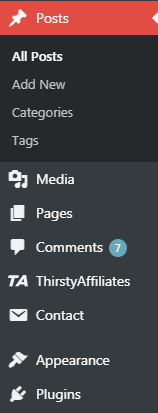
Wanneer we Fresh WordPress op onze website installeren, voegt WordPress standaard enkele standaardberichten, pagina's en opmerkingen toe, alleen voor demodoeleinden.
Probeer dus al die berichten, pagina's en opmerkingen te verwijderen/verwijderen om die extra dingen te verwijderen die uw website niet nodig heeft.
Dus hier zijn de standaardbronnen die WordPress toevoegt zodra u nieuwe WordPress installeert.
Post: Hallo wereld!
Pagina: voorbeeldpagina
opmerking: dit is een standaard WordPress-opmerking
Dit soort nutteloze inhoud moet worden verwijderd nadat we WordPress hebben geïnstalleerd.
Vergeet ook niet om alle standaard voorgeïnstalleerde plug-ins te verwijderen.
Installeer alle belangrijke WordPress-plug-ins

Plug-ins zijn de extra functies of modules die functionaliteit toevoegen aan uw website.
We moeten dus enkele van de meest kritische en behoeftige plug-ins installeren die elke WordPress-website moet hebben.
Dus hier zijn de WordPress-plug-ins die elke WordPress-website moet hebben.
Contact Formulier 7
Contactformulier 7 is de beste en meest populaire plug-in voor WordPress-contactformulieren.
Contactformulier 7 kan u helpen bij het maken van een contactformulier voor uw WordPress-website.
Social Snap
Social snap is de beste plug-in voor sociaal delen voor WordPress en wordt wereldwijd door veel professionele bloggers gebruikt.
Eenvoudige inhoudsopgave
Als je mijn website bezoekt en op een blogbericht klikt, zie je een inhoudsopgave in dat blogbericht.
Gemakkelijke inhoudsopgave is de inhoudsopgave-plug-in voor WordPress die ons helpt een mooie inhoudsopgave toe te voegen aan onze inhoud.
GP premie
GP Premium is de premiummodule voor het Generatepress-thema, dat alle premiumfuncties toevoegt.
Zoals je al weet, is Generatepress het beste WordPress-thema dat momenteel beschikbaar is in de WordPress-repository, dus het hebben van een premium WordPress-thema is een must.
Onesignal
Onesignal is de plug-in die ons helpt om eenvoudig en volledig GRATIS web-pushmeldingen aan onze WordPress-websites toe te voegen.
Smush
Smush is een WordPress-plug-in die is ontworpen om afbeeldingen op onze WordPress-websites te optimaliseren.
Deze plug-in comprimeert en verkleint de afbeeldingen die we uploaden op onze WordPress-websites.
En dus het verkleinen van onze webpagina, wat helpt om onze webpagina's sneller te laden.
Atoomblokken
Atomic Blocks is de plug-in die Beautiful Gutenberg-blokken toevoegt aan onze WordPress-website.
Rankmath SEO-plug-in
Rankmath SEO is de SEO-plug-in die ons voornamelijk helpt om onze blogposts ON-pagina SEO-geoptimaliseerd te maken en stelt ons ook in staat om onze WordPress-website te controleren.
Rankmath SEO plug-in is de beste SEO plug-in die er is in de WordPress Plugin repository.
En het beste van deze SEO-plug-in is dat hij helemaal GRATIS is.
updraftplus
Dit is een van de essentiële WordPress-plug-ins die actief bijdragen aan mijn website.
Updraftplus is de back-upplug-in voor WordPress waarmee we elke dag automatisch een back-up van onze hele website kunnen maken.
Lees ook: UpdraftPlus-recensie op onze blog
WP Rocket
WP Rocket is de beste caching-plug-in die ons helpt onze WordPress-website te cachen, waardoor onze website sneller wordt geladen.
Plug-in voor sociale pictogrammen
Het toevoegen van een plug-in voor sociale pictogrammen is erg belangrijk omdat het onze websitebezoekers helpt te weten dat we een sociale aanwezigheid hebben en hen helpt onze website-inhoud rechtstreeks op hun sociale netwerken te delen.
Echt eenvoudige SSL
Really Simple SSL is de plug-in die onze website helpt om alle HTTP-versies om te leiden naar de HTTPS-versie.
Deze plug-in is essentieel omdat uw websitebezoekers zonder deze plug-in twee verschillende versies van uw website te zien krijgen, een beveiligde en een onveilige versie.
Jetpack door WordPress.com
Jetpack-plug-in is een alles-in-één multifunctionele plug-in die veel dingen voor uw website kan doen.
Hier zijn enkele van de functies van de Jetpack-plug-in.
- Site versneller
- Lazy load voor afbeelding
- Widget voor gerelateerde berichten
- Brute Force-bescherming
Akismet Anti-Spam
De anti-spam-plug-in van Akismet beschermt onze website tegen spamachtige opmerkingen.
Dorstige gelieerde ondernemingen
Dorstige filialen zijn de plug-in die helpt om onze gelieerde links te camoufleren.
Lees ook de Belangrijkste lijst met WordPress-plug-ins die elke WordPress-website zou moeten hebben.
Maak een contactformulier
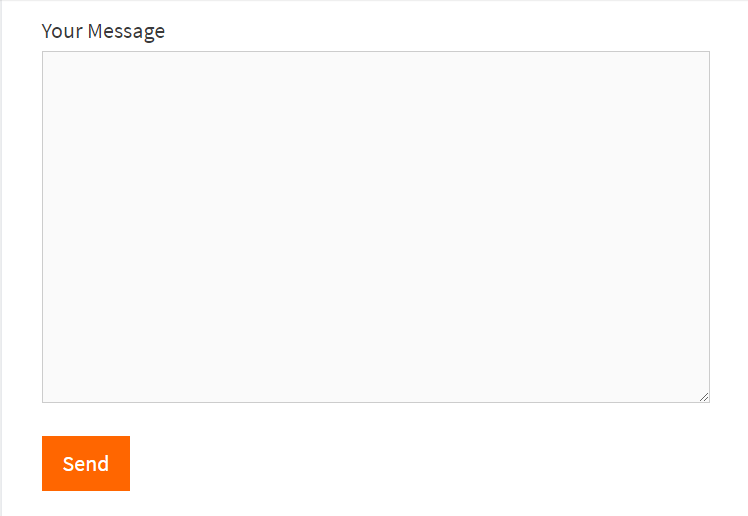
Een contactformulier is een plek waar mensen contact met je kunnen opnemen.
Dit is de enige plek waar mensen berichten voor je kunnen achterlaten en contact met je kunnen opnemen.
Daar zijn contactformulieren voor gemaakt.
Het toevoegen van een contactformulier aan uw WordPress-website brengt mensen dichter bij u en geeft uw website een persoonlijker gevoel.
Overweeg dus om een contactformulier voor uw website toe te voegen.
Met behulp van de Met de plug-in Contact Form 7 kunt u eenvoudig een contactformulier voor uw website toevoegen.
Installeer een plug-in voor spambescherming voor opmerkingen
Het spammen van de WordPress-commentaarsectie is heel gebruikelijk.
Telkens wanneer iemand een nieuwe WordPress-blog start, zullen er enkele mensen naar uw website komen alleen omwille van spam-reacties, en hun links op uw website plakken.
Dus om dat probleem aan te pakken, moeten we een plug-in voor het beschermen van reacties tegen spam op uw website installeren.
En de antispambeveiligingsplug-in Akismet doet zijn werk goed.
Lees ook: Hoe spamreacties op WordPress-website te stoppen met behulp van Akismet anti-spam.
Installeer een WordPress-back-upplug-in
Het maken van een regelmatige back-up van uw hele website is erg belangrijk. Als er iets misgaat met uw website, kunt u altijd de back-ups terugzetten.
En er zijn meerdere manieren waarop u gewoon een plug-in kunt instellen om het back-upwerk elke dag, 24 uur per dag, 7 dagen per week en 365 dagen per jaar voor u te doen.
Uw back-up plug-in zal elke dag de back-up van uw website maken.
En hier komt de Updarftplus WordPress Backup-plug-in om de hoek kijken.
Het is de beste WordPress back-up plug-in ben ik ooit tegengekomen.
Installeer en stel de UpdraftPlus Backup-plug-in, en het doet de rest voor je.
U kunt uw eerdere back-ups op elk gewenst moment herstellen en cloudopslag toewijzen voor al uw back-ups die moeten worden opgeslagen.
Lees ook: Hoe maak je een back-up van je WordPress-website met UpdraftPlus.
Wijzig de voettekst van uw website

Voettekst is de tekst onderaan uw website met informatie over copyright.
WordPress plaatst standaard copyrighttekst bij de naam van uw website, wat er niet goed uitziet.
Voorbeeld: © uw website mogelijk gemaakt door WordPress.
Dit ziet er dus niet goed uit; er is WordPress-branding samen met uw branding. U moet het dus wijzigen om uw website er professioneel uit te laten zien.
Krijg een logo voor uw website
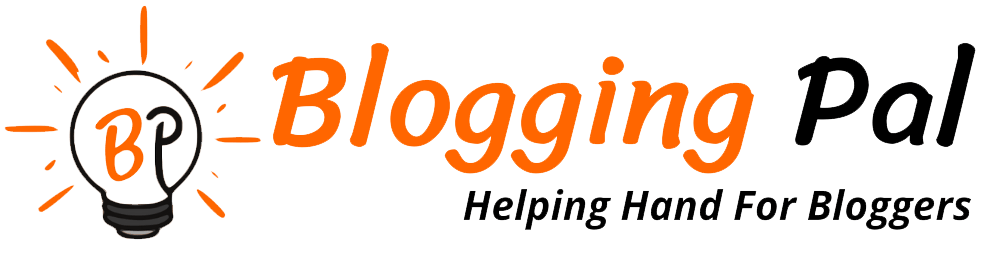
Het logo is het belangrijkste voor branding en het is de identiteit van uw website.
Het logo is het enige waarmee mensen kunnen opzoeken en herkennen dat het uw merk is.
Zonder een logo is uw WordPress-website gewoon niet compleet, dus overweeg om een logo voor uw website te laten maken.
U kunt op deze plaatsen een logo voor uw website laten maken:
- Fiverr
- Freelancer
Belangrijke pagina's toevoegen
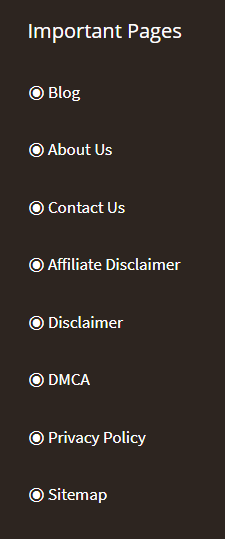
Elke website die u ziet, bestaat uit berichten en pagina's.
Berichten en pagina's zijn de meest kritieke onderdelen van een website, omdat die berichten en pagina's inhoud bevatten waarnaar mensen op zoek zijn.
U moet dus alle benodigde pagina's op uw WordPress-website maken.
Hier zijn de essentiële pagina's die elke website moet hebben.
- Home
- Blog pagina
- Over Ons
- Privacy Policy
- Disclaimer
- DMCA
- Gebruiksvoorwaarden
- Resources
- Ons Contacten
Overweeg dus om de bovenstaande essentiële pagina's toe te voegen aan uw WordPress-website volgens de behoeften van uw website.
Optimaliseer uw website voor verkeer

Uw website verkeersklaar maken betekent: uw website volledig instellen zodat wanneer een bezoeker op uw website komt, hij zich niet raar hoeft te voelen.
Hij zou geen onvolledige website moeten zien met heel weinig of weinig inhoud.
Dat zal uw bezoekers afschrikken en waarschijnlijk uw merkimago schaden.
Maak dus alle essentiële pagina's.
Voeg voldoende inhoud toe voor uw websitebezoekers.
Maak alle navigatie en menu's toegankelijk, en alle pagina's moeten gemakkelijk navigeerbaar zijn.
En zo kunt u uw website klaar maken voor verkeer.
Integreer Google Analytics

Google Analytics is een websitevolgsysteem waarmee u de activiteit van bezoekers op uw website kunt volgen.
Ook het integreren van Google Analytics in een website is heel eenvoudig.
Voeg de sitemap van uw website toe aan Google Search Console

Een sitemap is als een kaart van uw hele website.
U kunt een sitemap laten maken voor uw WordPress-website met behulp van de Yoast SEO-plug-in of RankMath SEO-plug-in.
Nadat u een sitemap heeft gegenereerd, dient u uw sitemap in bij de zoekconsoles van Google en Bing.
Dan zullen die zoekconsoles elke pagina van uw website detecteren en indexeren op hun zoekmachines.
Dit proces is essentieel als u organisch verkeer van zoekmachines wilt.
Integreer GRATIS CDN van Cloudflare

CDN, of Content Delivery Network, is het netwerk van servers dat de bestanden van uw website op meerdere locaties over de hele wereld opslaat.
Zoals jullie allemaal weten, is een website een verzameling codes, bestanden, enz.
Dus wanneer een gebruiker het bestand van uw website opvraagt (uw website bezoekt) vanaf elke locatie.
Vervolgens zal de serverlocatie die zich het dichtst bij die persoon bevindt de bestanden bedienen, waardoor de website sneller laadt.
Dit is wat CDN doet.
En er is een GRATIS CDN-netwerk dat ik op al mijn websites gebruik Cloudflare.
Dus ga je gang en activeer je gratis CDN van Cloudflare.
Bekijk deze video als je wilt leren hoe je GRATIS CDN kunt krijgen van Cloudflare 👇
Maak een Robots.txt-bestand voor uw website
robots.txt is een noodzakelijk bestand voor een website.
En robots.txt is het bestand dat verantwoordelijk is voor het bepalen welke directory van uw website moet worden gecrawld en geïndexeerd.
Het hebben van een robots.txt-bestand op uw website is erg belangrijk, want als u geen robots.txt-bestand heeft, zullen de crawlers van de zoekmachine de directory van elke website doorzoeken.
Zelfs de dingen die u niet wilt crawlen, zoals de WordPress-inlogpagina van waaruit u zich aanmeldt bij uw WordPress-dashboard.
Leer meer over robots.txt in de onderstaande video.
Een SSL-certificaat verkrijgen

SSL-certificaat is het certificaat dat alle websites nodig hebben om hun bezoekers het bewijs te geven dat alle informatie die ze op deze website plaatsen veilig is.
Dat is het enige waarvoor dit SSL-certificaat wordt gebruikt.
Dus waarom heb je een SSL-certificaat nodig?
Welnu, het hebben van een SSL-certificaat op uw WordPress-website is absoluut noodzakelijk.
En zelfs browsers zoals Google Chrome laten gebruikers zien dat uw website niet veilig is wanneer ze deze bezoeken.
Zonder dit certificaat zullen uw bezoekers twee keer nadenken voordat ze gevoelige informatie op uw website plaatsen.
Zelfs mensen zullen niet eens de moeite nemen om op uw website te reageren.
Dus als u wilt dat uw website op volle sterkte is, moet u overwegen om een SSL-certificaat aan te schaffen.
Maak een aangepast e-mailadres aan

Het hebben van een aangepast e-mailadres heeft veel voordelen.
En als u uw merkwebsite professioneel wilt presenteren, dan is het een must voor u om een aangepast e-mailadres te hebben.
Aangepaste e-mailadressen bevatten de naam van uw website
Bijvoorbeeld [e-mail beveiligd] is mijn aangepaste e-mailadres.
Zoals je kunt zien, was het bovenstaande e-mailadres het aangepaste e-mailadres dat ik voor mijn website heb gemaakt.
En het maken van deze aangepaste e-mailadressen is heel eenvoudig.
Gewoon een zoekopdracht op YouTube over hoe je een aangepast e-mailadres kunt maken, en je weet het.
Leadmagneten en aanmeldingsformulieren voor e-mail toevoegen
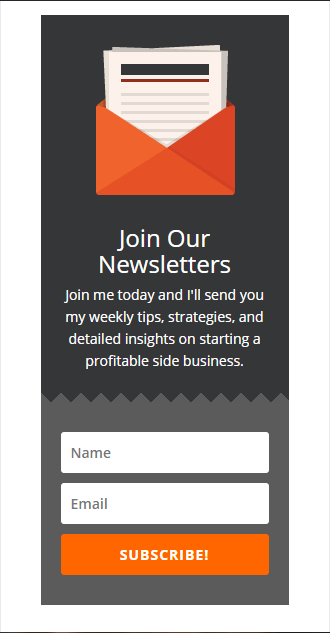
Leadmagneten of de services voor het vastleggen van e-mail die u aan uw website toevoegt om e-mails te verzamelen in ruil voor enige waarde.
Die waarde kan een e-mail, e-boek, cursus of iets anders zijn.
Leadmagneten trekken uw websitebezoekers aan door hen een e-boek of iets dergelijks aan te bieden in ruil voor de e-mail.
Mensen die hun e-mails typen, worden direct aan uw e-maillijst toegevoegd en ontvangen gratis geschenken.
Door een leadmagneet aan uw website toe te voegen, kunt u uw e-maillijst sneller laten groeien.
Een RSS-feed maken
RSS-feeds zijn de snelleesservices van Google waarmee uw websitelezers direct verbinding kunnen maken of de inhoud van uw website kunnen lezen via RSS.
Kies primaire kleuren voor uw website
Kleuren spelen een cruciale rol in de branding van een website.
Kies de verkeerde kleur en dit heeft een negatieve invloed op uw WordPress-website.
Kies primaire kleuren voor uw website en ontwerp uw website dienovereenkomstig.
Als u een populaire website ziet, hebben ze hun primaire kleuren die passen bij de kleur van hun websitelogo en hun merkkleur.
Zelfs als u onze website ziet, is de volledige kleur van onze website oranjeachtig omdat oranje onze merkkleur is.
Stel de startpagina en blogpagina in
WordPress is het populairste en beste blogplatform, en daar is WordPress voor gebouwd.
Maar WordPress CMS kan voor veel verschillende soorten websites worden gebruikt, afgezien van een eenvoudige blog.
We kunnen een aangepaste startpagina voor zakelijke websites ontwerpen en vandaag elke website met WordPress maken.
En met de evolutie van paginabuilders zijn mensen tegenwoordig meer gericht op paginabuilders voor het bouwen van hun websites.
Dus WordPress is niet langer alleen voor een simpele blogwebsite; WordPress is veel meer dan dat.
We kunnen een eCommerce-website en sociale-mediasites bouwen met WordPress.
WordPress toont standaard de nieuwste blogberichten op de startpagina in omgekeerde chronologische volgorde.
Dat heet een blogpagina; standaard is de startpagina ingesteld als een blogpagina, maar als u een aangepaste startpagina wilt, kunt u deze wijzigen door naar Instellingen> lezen in uw WordPress-dashboard te gaan.
En dit zal u helpen om een op maat ontworpen startpagina voor uw WordPress-website te hebben.
Pas uw zijbalkwidgetgebied aan
Hoewel sommige mensen niet de voorkeur geven aan een zijbalk op hun websites, hebben sommige mensen die wel, en dat is een persoonlijke mening.
Ik heb graag een zijbalk op mijn website omdat ik daar mijn verschillende widgets kan laten zien.
Als je geen zijbalkwidget hebt, heb je niet veel opties om extra widgets weer te geven, behalve in de voettekst en koptekst.
In een zijbalkwidget kunt u de volgende widgets toevoegen.
- zoekbalk
- Categorieën
- Pages
- Archief
- Recente berichten
- Recente reacties
- Social media iconen
Dus als je deze widgets wilt toevoegen, overweeg dan om de zijbalk toe te voegen, en elke blog moet een zijbalk hebben.
Sociale handvatten toevoegen
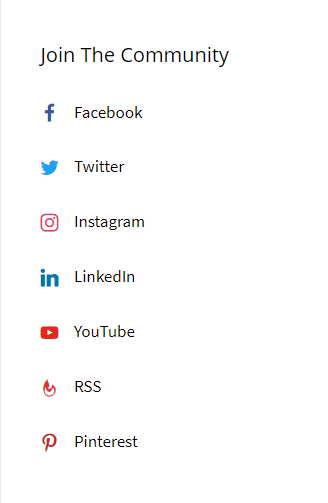
Social handles zijn de social media iconen die verwijzen naar je social media accounts.
Het is een goede zaak om deze handvatten voor sociale media op uw website te hebben, en het zal uw websitebezoekers helpen om met u in contact te komen op sociale media.
U kunt deze sociale handvatten of sociale pictogrammen toevoegen aan uw zijbalkwidget, voettekst, koptekst, enz.
Ik vind het leuk om sociale media-handvatten op mijn website te hebben, omdat het me helpt mijn websitebezoekers om te zetten in mijn volgers op sociale media.
Conclusie
Dit zijn dus de dingen die je moet doen na het installeren van WordPress.
Volg alle bovenstaande tips om een enorm verbluffende WordPress-blog of -website voor jezelf te maken.
Een klein verzoek: Als je het leuk vond om onze inhoud te lezen en iets van dit artikel hebt geleerd, overweeg dan om het te delen met je volgers op sociale media.
Deze kleine inspanning van jouw kant helpt ons om meer geweldige mensen zoals jij te bereiken die deze inhoud nodig hebben.
